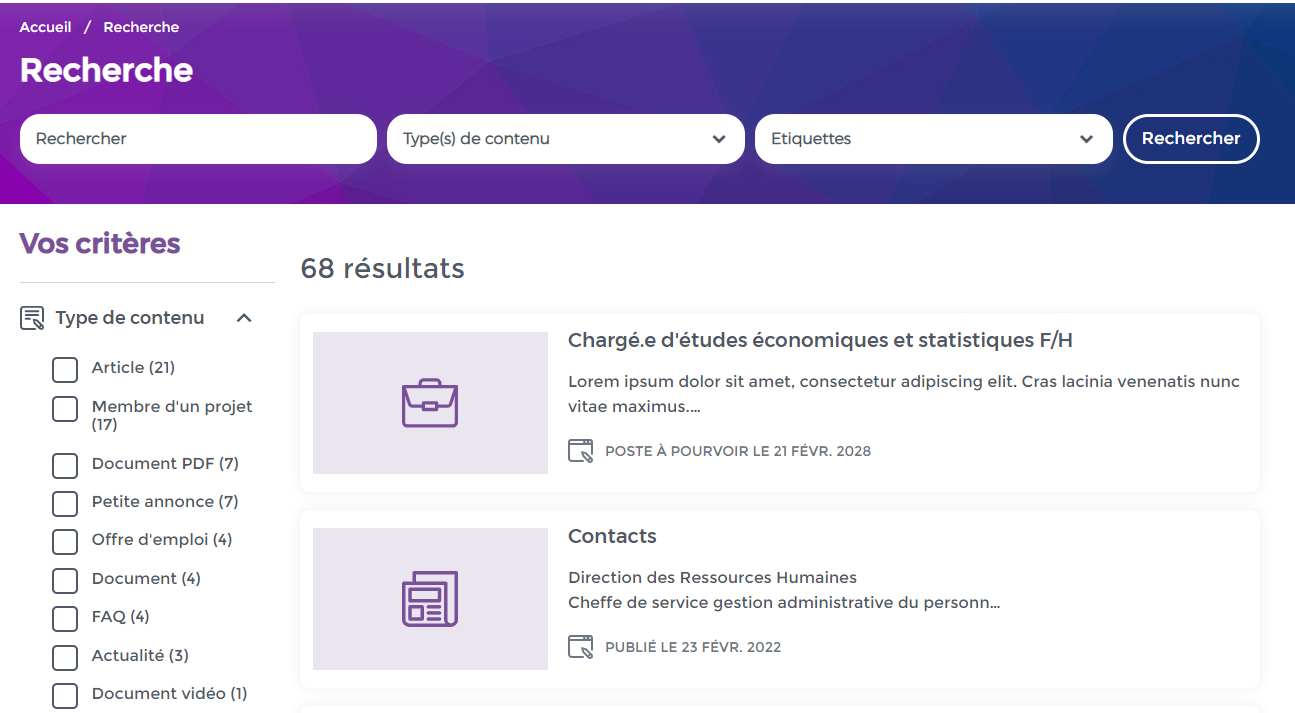Présentation
Ce service propose un moteur de recherche configurable sur les pages, documents, contenus et les utilisateurs.
Ajouter le service Recherche
Cliquez sur Ajouter un service (onglet Page) et choisissez le service Recherche:
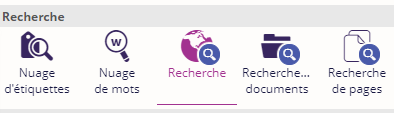
Paramétrage du service
La configuration du service se fait en 5 étapes :
- La configuration générale du service
- Le contexte de recherche (Site/pages/langue)
- Les critères imposés ou choisis par le visiteur
- La configuration des résultats
- L'affichage du service
Etape 1 : Configuration générale - Définir les éléments recherchés

|
Paramètre |
Description |
Obligatoire |
|---|---|---|
|
Titre |
Titre du service |
Non |
|
Éléments recherchés |
Sélectionnez au moins un type d'élément à rechercher parmi :
|
Oui |
|
Choix du type de contenus |
Permet de choisir les types de contenus concernés par la recherche. La liste est mise à jour en fonction des éléments recherchés sélectionnés plus haut. Paramétrable soit grâce à la liste déroulante, soit via le bouton |
Non (Par défaut, Tous est sélectionné) |
Etape 2 : Contexte de recherche - Limiter la recherche
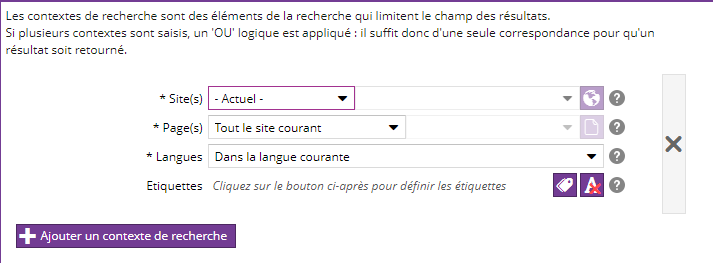
|
Paramètre |
Description |
Obligatoire |
|---|---|---|
|
Site(s) |
Permet de choisir le ou les sites sur lesquel(s) s'effectue la recherche. Les valeurs disponibles sont :
|
Oui |
|
Page(s) |
Permet de choisir sur quelles pages s'effectue la recherche. La liste est accessible uniquement si un site a été choisi dans le champ précédent. Les valeurs disponibles sont :
* Dans ce cas ,il est nécessaire de sélectionner une page "parente" via la liste déroulante, ou via la vue en arbre en cliquant sur le bouton |
Oui |
|
Langue(s) |
Permet de choisir la langue sur laquelle la recherche est effectuée. La langue sera sélectionnée par défaut si vous avez sélectionné "page filles" dans le champ précédent. Les valeurs disponibles sont :
|
Oui |
|
Etiquettes |
|
Non |
Etape 3 : Ajouter des critères à la recherche
Cliquer sur ![]() pour ajouter des critères :
pour ajouter des critères :
Cette étape permet d'ajouter un ou plusieurs critères à la recherche.
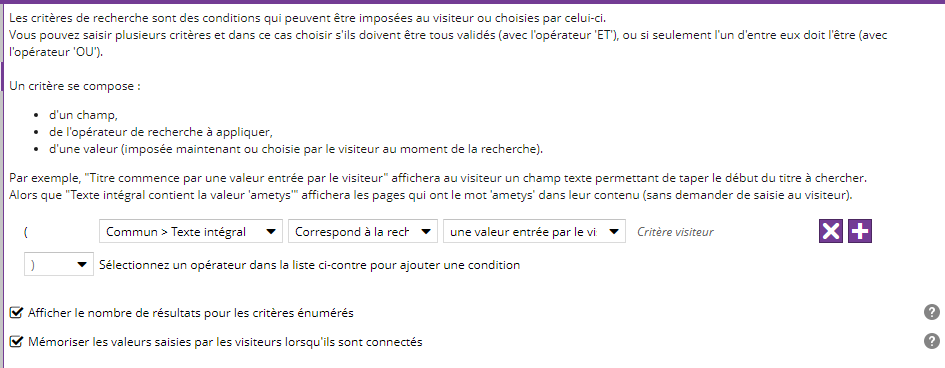
Un critère de recherche se compose :
- d'un champ
- d'un opérateur (dépendant du type du champ choisi)
- d'une valeur (imposée ou choisie par le visiteur au moment de la recherche)
|
Nom |
Description |
|
la valeur |
Une zone de saisie, dépendant du type du critère, est située juste après ce champ. Cette zone permet de saisir la valeur, fixe, utilisée pour vérifier le critère. Exemple ci-dessous pour un champ de type Date :
|
|
une valeur entrée par le visiteur |
Lors de l'affichage du service de recherche, l'utilisateur est invité à saisir une valeur. C'est cette valeur, saisie par l'utilisateur, qui sera utilisée pour vérifier le critère. |
|
une valeur entrée par le visiteur parmi |
Cette option est disponible uniquement pour certains types de champs. Lors de l'affichage du service de recherche, l'utilisateur est invité à saisir une valeur parmi plusieurs valeurs dans une liste. Cette liste est définie au moment de la configuration du service de recherche, dans ce champ. Exemple ci-dessous pour un champ de type Site :
|
Les critères peuvent être liés entre eux avec les opérateurs ET, OU, )ET(, )OU(
En fin de chaque critère, les boutons suivants permettent de les ordonner :
|
Bouton |
Description |
|
|
Supprime le critère associé |
|
|
Ajoute un critère au-dessus de ce critère |
|
|
Déplace le critère en-dessous |
|
|
Déplace le critère au-dessus |
Quand vous faites un moteur de recherche sur les contenus, si vous souhaitez uniquement des liens cliquables (et donc accessibles sur des pages) , vous devez ajouter le critère suivant : ![]()
Si de plus, vous utilisez le plugin des petites annonces, pour conserver les petites annonces il faut mettre en place un critère additionnel comme ci-dessous : 
Sous les critères, les cases à cocher suivantes sont disponibles :
|
Nom |
Description |
|
Afficher le nombre de résultats pour les critères énumérés |
Lorsque la case est cochée les critères énumérés afficheront le nombre de résultats entre parenthèse à côté du choix afin d'indiquer au visiteur quels choix sont les plus utiliser |
|
Mémoriser les valeurs saisies par les visiteurs lorsqu'ils sont connectés |
Lorsque la case est cochée les critères saisis par un utilisateur connecté seront enregistrés dans son compte. Lors de sa prochaine visite, les champs seront pré-remplis pour lui. |
Dans l'exemple ci- dessous, 2 critères de recherche ont été configuré:
-
Le premier attend que le visiteur renseigne un texte.
-
Le second en revanche est imposé au visiteur, seuls les contenus étant étiqueté "Actualité" seront remontés.
- Enfin, les deux critères étant reliés par un "ET", les deux critères doivent être respectés pour que la recherche remonte un contenu.
Etape 4 : Configuration des résultats

|
Paramètre |
Description |
Obligatoire |
|
|---|---|---|---|
|
Filtres à facettes |
Cette liste déroulante permet de sélectionner les facettes qui seront affichées au visiteur dans une zone dédiée et qui lui permettront d'affiner ses résultats de recherche. Il est recommandé de ne pas proposer ici un critère déjà demandé au visiteur en amont. |
Non | |
|
Tris proposés |
Les tris proposés sont laissés au choix du visiteur. |
Non | |
|
Tris initiaux |
Les tris initiaux sont les tris appliqués par défaut en l'absence de tri choisi par le visiteur. L'ordre (croissant, décroissant) de tri d'un champ peut être changé en cliquant sur ce champ (sauf dans certains cas particuliers comme la pertinence) Si le champ 'Tris proposés' n'est pas vide, vous ne pouvez choisir comme tri initial que parmi les tris proposé au visiteur. Par défaut, "Pertinence" est le tri initial proposé. |
Oui
| |
|
Nombre maximum de résultats |
Nombre de résultats à afficher au maximum (découpés en pages le cas échéant) Laisser vide pour tout renvoyer |
Non | |
|
Nombre de résultats par page |
Nombre de résultats à afficher sur chaque page de résultat. Laisser vide pour charger l'ensemble des résultats en une seule fois. Par défaut, ce champ est valué à 10. |
Non | |
|
Droits de lecture |
Sélectionnez le mode de vérification des droits de lecture à utiliser :
Le calcul des droits est fait en fonction de l'utilisateur connecté au prix d'un affichage plus lent.
Le calcul des droits est fait de manière unique, quel que soit l'utilisateur connecté : un utilisateur pourra donc voir moins de résultats que ce à quoi il a droit (mais il ne verra jamais un résultat pointant vers une ressource qu'il n'a pas le droit de consulter. Cette optimisation n'est possible que si le service ne contient aucun critère à valuer, aucun filtre à facettes ni aucun tri. Il s'agit de la valeur sélectionnée par défaut.
Aucun calcul des droits n'est effectué. (option NON RECOMMANDEE) Un utilisateur pourra donc voir un résultat amenant à une ressource qu'il n'a pas le droit de consulter. |
Oui |
Etape 5 : Affichage du service
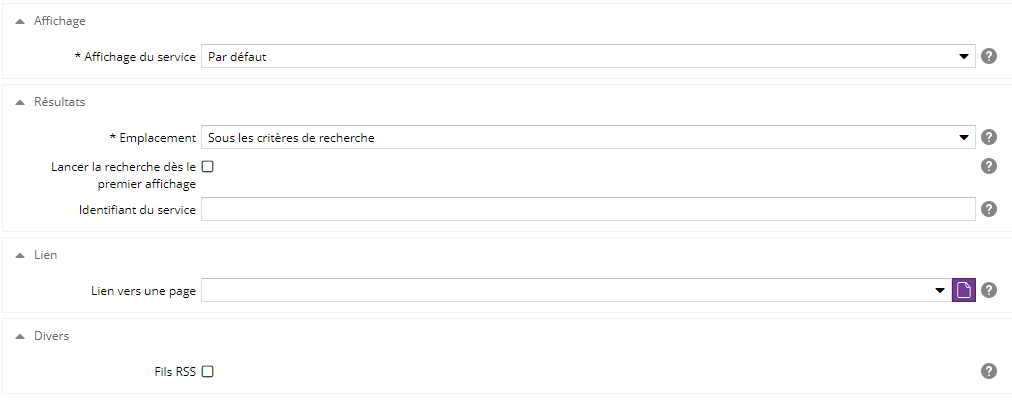
|
Catégorie/Paramètre |
Description |
Obligatoire |
|
|---|---|---|---|
|
Affichage |
|
| |
|
Vue des contenus |
Ce champ est présent uniquement si vous avez sélectionné un type de contenu précis (par exemple un article) lors de la première étape. Choisissez la vue utilisée pour le rendu des contenus Par défaut, la vue utilisée est la vue Complète. |
Oui | |
|
Affichage du service |
Choisissez le rendu de l'affichage du service. Les entrées suivantes sont proposées :
|
Oui | |
|
Résultats |
|
| |
|
Emplacement |
3 options sont proposées pour le mode d'affichage des résultats :
|
Oui
| |
|
Lancer la recherche dès le premier affichage |
Ce champ est présent uniquement si les options "A la place des critère de recherche" ou "Sous les critères de recherche" ont été sélectionnées pour l'emplacement. En cochant cette case, la recherche est lancée automatiquement dès le premier affichage du service. Le visiteur peut ensuite saisir les valeurs qu'il désire. Si le visiteur ne dispose d'aucun critère de recherche, la recherche est toujours lancée automatiquement. |
Non | |
|
Page de résultats |
Ce champ est présent uniquement si l'option "Sur la page sélectionnée ci-après" a été sélectionnée pour l'emplacement. Une liste déroulante et un bouton permettant l'affichage des pages en arbre permettent de sélectionner une page qui contient le service "Moteur de recherche" avec affichage des résultats. |
Oui | |
|
Identifiant du service |
Ce champ permet de donner le même identifiant à deux instances de ce service, dans des zones différentes, pour les faire communiquer. Cela permet par exemple d'afficher les résultats dans une zone différente du formulaire de recherche. |
Non | |
|
Lien |
|
| |
|
Lien vers une page |
Ajouter un lien vers une page qui sera affichée en plus du résultat de la recherche |
Non | |
|
Titre du lien |
Ce champ est présent uniquement si un lien vers un page a été sélectionné, il permet de spécifier un titre pour le lien qui remplacera le titre de la page. |
Non | |
|
Divers |
|
| |
|
Fils RSS |
Ajouter une icône permettant au visiteur de s'abonner au flux RSS de cette recherche |
Non |
Aperçu
Le rendu du service dépend de votre charte graphique.
Voici ci-après quelques exemples de ce que l'on peut obtenir.
Exemple 1 :
Service de recherche configuré sur les contenus de types Actualités, sur le site courant,
avec un critère "Titre ou texte intégral" à remplir par le visiteur
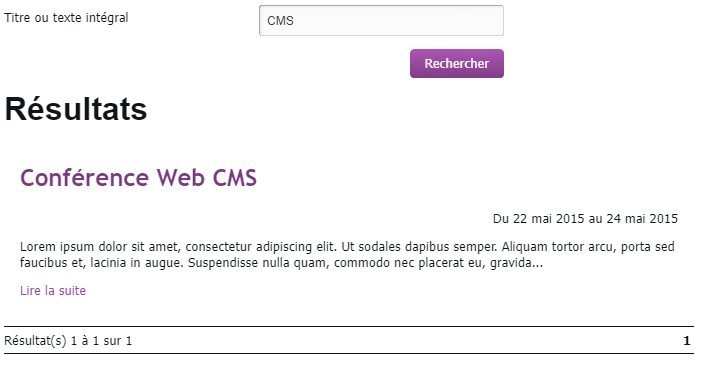
Exemple 2 :
Service de recherche configuré sur tous les contenus du site, et sur les membres d'un projet
avec 3 critères à remplir par l'utilisateur Texte intégral, type de contenu et Etiquettes
Facettes positionnées sur le type de contenu et les étiquettes